Schauen Sie sich die Themenartikel Behebung des NET Framework 3.5-Installationsfehlers 0X800F081F in Windows 10 in der Kategorie an: https://ar.taphoamini.com/wiki/ bereitgestellt von der Website ar.taphoamini.
Weitere Informationen zu diesem Thema Behebung des NET Framework 3.5-Installationsfehlers 0X800F081F in Windows 10 finden Sie in den folgenden Artikeln: Wenn Sie einen Beitrag haben, kommentieren Sie ihn unter dem Artikel oder sehen Sie sich andere Artikel zum Thema Behebung des NET Framework 3.5-Installationsfehlers 0X800F081F in Windows 10 im Abschnitt „Verwandte Artikel an.
Bekommen Fehlercode: 0x800F081F oder 0x800F0906 Beim Versuch, .NET Framework 3.5 auf einem Computer mit Windows 10 und 8.1 zu installieren? Windows 8.1 und 10 Net Framework 4.5 und 4.6 sind normalerweise vorinstalliert. Anwendungen, die mit .Net Framework 3.5 entwickelt wurden, werden jedoch nicht unter Windows 10 und 8.1 ausgeführt, bis .Net Framework 3.5 auf dem System installiert ist. Einige Benutzer haben jedoch berichtet, dass die Installation fehlschlägt, wenn sie .Net Framework 3.5 aktivieren oder installieren:
Windows konnte die angeforderten Änderungen nicht vornehmen. Windows konnte keine Verbindung zum Internet herstellen, um die erforderlichen Dateien herunterzuladen. Stellen Sie sicher, dass Sie mit dem Internet verbunden sind, und drücken Sie Wiederholen. Fehlercode: 0x800f081f Besessenheit 0x800F0906.
Dieses Problem tritt normalerweise auf, wenn Sie versuchen, Microsoft .NET Framework 3.5 auf einem Computer zu installieren, auf dem Windows 10, Windows Server 2016, Windows 8.1, Windows Server 2012 R2, Windows 8 oder Windows Server 2012 ausgeführt wird.
Inhalt
Fehler 0X800F081F in Windows 10 behoben
Sie können dieses Framework in Systemsteuerung> Programme> Programme und Funktionen> Windows ein- und ausschalten aktivieren/installieren. Wenn Sie jedoch immer noch Bedenken wegen des Fehlercodes haben, ergreifen Sie Maßnahmen, um ihn zu löschen. Hier sind einige der gefundenen Fehlerbehebungen.
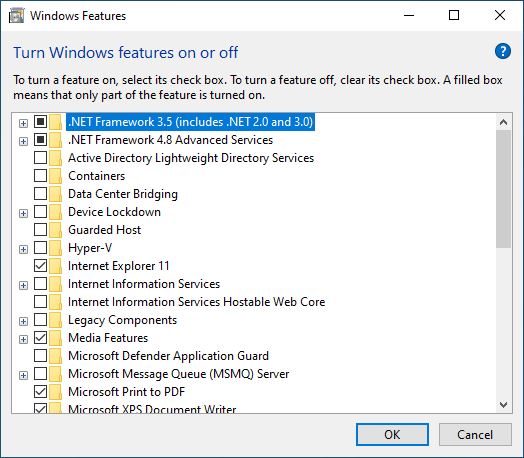
Suchen Sie nach Windows-Updates und installieren Sie sie
Wenn ein Fehlercode erkannt wird 0x800F081F oder 0x800F0906 Sie müssen zuerst nach Windows-Updates suchen und alle verfügbaren Updates installieren.
- Öffnen Sie Einstellungen mit der Tastenkombination Windows + I,
- Klicken Sie auf Update und Sicherheit als Windows Update
- Klicken Sie hier auf „Nach Updates suchen“, um die neuesten Windows-Updates herunterzuladen und zu installieren.
- Starten Sie Windows neu, um die Updates anzuwenden, und versuchen Sie, die .NET Framework-Programme und -Dienste neu zu installieren.
- Wir hoffen, dass dies ein Problem bei der Installation von .NET Framework 0X800F081F behebt.
- Optimieren Sie den Gruppenrichtlinien-Editor
Wenn Sie ein Windows 10 Pro-Benutzer sind, können Sie Gruppenrichtlinien konfigurieren oder konfigurieren, um den .NET Framework-Installationsfehler zu beheben. Öffnen Sie dazu das Startmenü und melden Sie sich an gpedit.msc und drücken Sie die Eingabetaste. Öffnet den Windows-Gruppenrichtlinien-Editor.
Notiz: Wenn Sie ein Windows Home Basic-Benutzer sind, überspringen Sie diesen Schritt und befolgen Sie diese Fallow-Lösung, um diesen Fehler zu beheben, wenn Sie NET Framework 3.5 0X800F081F installieren.
Gehen Sie hier im linken Bereich des Gruppenrichtlinien-Editor-Fensters hierher
Computer Configuration -> Administrative Templates -> System.
Jetzt suchen und doppelklicken Legen Sie Einstellungen zum Installieren und Reparieren von Komponenten fest. Dann Markus Erlaubt und klicken Sie auf OK. Starten Sie Windows neu, damit die Richtlinie und die Änderungen wirksam werden. Versuchen Sie nun, das .NET Framework 3.5 zu installieren. Ich hoffe es gibt keine Probleme mehr.
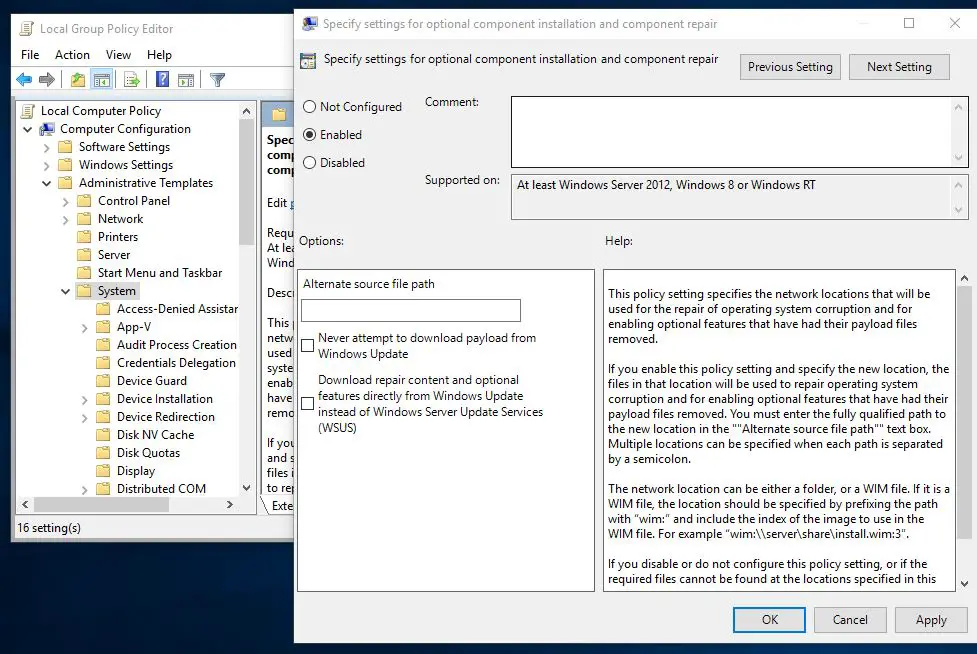
Aktivieren Sie das .NET Framework mit dem Befehl DISM
Wenn die oben genannten Methoden fehlschlagen, können Sie versuchen, NET Framework 3.5 manuell mit dem Befehl DISM zu aktivieren.
- Um dies zuerst zu tun Laden Sie die Datei microsoft-windows-netfx3-ondemand-package.cab herunter
- Kopieren Sie dann die heruntergeladene Datei netfx3-onedemand-package.cab in das Windows-Installationstool (Laufwerk C).
- Öffnen Sie dann eine Eingabeaufforderung als Administrator, Geben Sie diesen Befehl ein und drücken Sie die Eingabetaste, um den Befehl auszuführen.
Dism.exe /online /enable-feature /featurename:NetFX3 /source:C: /LimitAccess
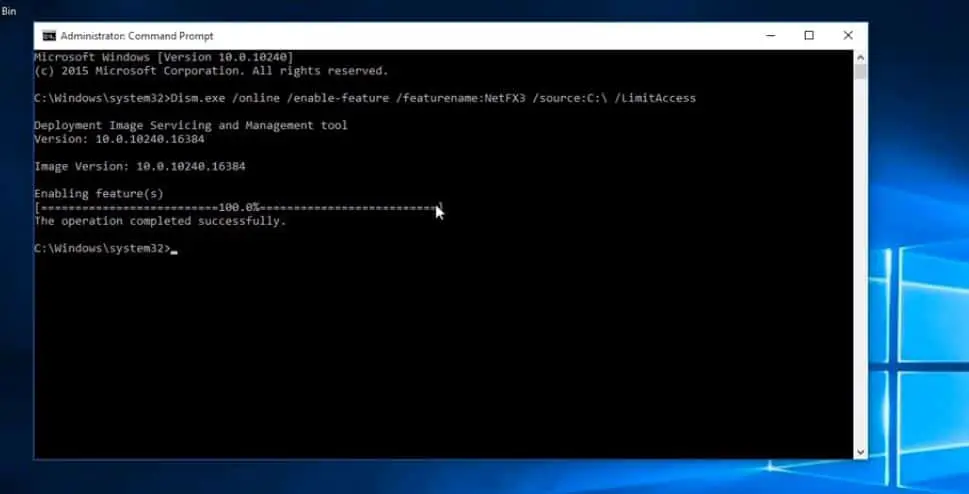
Die Gruppe erklärt
- / Online: richtet sich an das von Ihnen verwendete Betriebssystem (nicht an das Offline-Windows-Image).
- / Funktion aktivieren / Funktionsname : NetFx3 gibt an, dass Sie .NET Framework 3.5 aktivieren möchten.
- / Alle: Aktiviert alle erweiterten Funktionen von .NET Framework 3.5.
- / Eingeschränkter Zugang: unterstützt keine DISM-Verbindung zu Windows Update.
Bitte warten Sie, bis der Befehl zu 100 % abgeschlossen ist. Anschließend erhalten Sie eine Meldung, dass der Vorgang erfolgreich abgeschlossen wurde. Schließen Sie die Eingabeaufforderung und starten Sie Windows neu, um einen neuen Start zu starten. Das ist alles, was Sie brauchen, um .NET Framework 3.5 ordnungsgemäß auf Ihrem Computer mit Windows 10, 8.1 zu installieren.
Starten Sie die Systemdateiprüfung
Manchmal können beschädigte Systemdateien beim Installieren oder Ausführen von Anwendungen verschiedene Fehler verursachen, z. B. den Installationsfehler NET Framework 3.5 0X800F081F. Wir empfehlen, dass Sie eine Systemdateiprüfung ausführen, die nach fehlenden Systemdateien sucht.
Wenn sie sie finden, ruft das SFC-Dienstprogramm sie aus dem speziellen Ordner in der Adresse ab % WinDir% System32dllcache. Und nach dem Start versucht System File Checker, das .NET Framework mit dem DISM-Befehl mit der Ausgabedateioption zu reaktivieren.
Dies sind nur einige der Tools für die gemeinsame Nutzung von Zielen, die Sie verwenden können Beim Installieren von NET Framework 3.5 0X800F081F oder 0x800F0906 ist ein Fehler aufgetreten In Windows 10. Wenn Sie noch Fragen, Vorschläge oder Schwierigkeiten bei der Implementierung dieser Lösungen haben, können Sie diese gerne in den Kommentaren unten besprechen.
auch lesen
Einige Bilder zum Thema Behebung des NET Framework 3.5-Installationsfehlers 0X800F081F in Windows 10
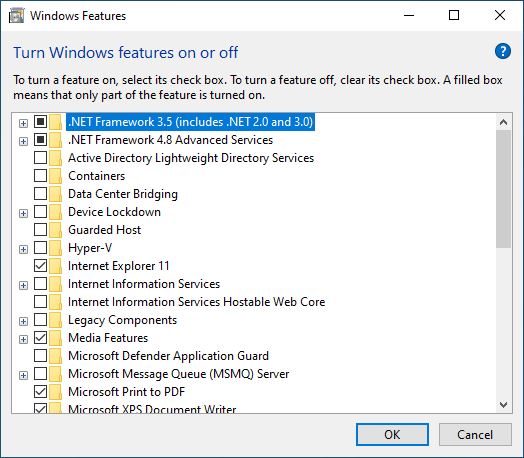
Einige verwandte Schlüsselwörter, nach denen die Leute zum Thema suchen Behebung des NET Framework 3.5-Installationsfehlers 0X800F081F in Windows 10
#Behebung #des #NET #Framework #35Installationsfehlers #0X800F081F #Windows
Weitere Informationen zu Schlüsselwörtern Behebung des NET Framework 3.5-Installationsfehlers 0X800F081F in Windows 10 auf Bing anzeigen
Die Anzeige von Artikeln zum Thema Behebung des NET Framework 3.5-Installationsfehlers 0X800F081F in Windows 10 ist beendet. Wenn Sie die Informationen in diesem Artikel nützlich finden, teilen Sie sie bitte. vielen Dank.
